So überprüfen Sie den iTunes-Kaufverlauf und zusätzliche Tipps
"Hey, ich bin Jane. Ich suche nach einer Möglichkeit, wie ich meine iTunes-Einkäufe überprüfen kann. Ich bin keine technisch versierte Person, daher wird jede Hilfe sehr geschätzt.
Hallo Jane. Vielen Dank, dass Sie sich an uns gewandt haben. Wir helfen Ihnen und anderen Menschen, die Schwierigkeiten mit den technischen Details haben, sehr gerne. Aus diesem Grund haben wir diesen Beitrag speziell für Sie zusammengestellt, um Sie bei Ihrer Anfrage zu unterstützen So überprüfen Sie die iTunes-Kaufhistorie. In der heutigen Veröffentlichung haben wir die drei wichtigsten Möglichkeiten aufgeführt, wie Sie die iTunes-Kaufhistorie problemlos auf Ihrem iPhone oder einem anderen Gerät abrufen können.
- Lösung 1: Überprüfen Sie iTunes-Einkäufe auf dem iPhone / iPad
- Lösung 2: Überprüfen Sie den iTunes-Kaufverlauf auf einem Windows-PC / Mac
- Lösung 3: So überprüfen Sie iTunes-Einkäufe ohne iTunes
- Zusätzliche Tipps: Wie man iTunes repariert, wird nicht angezeigt
Lösung 1: Überprüfen Sie iTunes-Einkäufe auf dem iPhone / iPad
Nun, die allererste Lösung, für die wir uns entschieden habenSie können iTunes-Käufe über Ihr iPhone / iPad selbst überprüfen. Sie müssen sich keine Sorgen machen, wenn Sie ein iPhone (eine beliebige Variante) oder ein iPad (eine beliebige Variante) haben. Das Tutorial zum Überprüfen von iTunes-Einkäufen auf allen Geräten ist identisch. Lassen Sie uns den schrittweisen Prozess aufdecken, um ihn zu überprüfen.
Schritt 1 - Schnappen Sie sich Ihr iDevice und starten Sie iTunesSpeichern Sie die App über Ihr iDevice. Klicken Sie jetzt auf "Anmelden" und melden Sie sich bei Ihrem bevorzugten Apple ID-Konto an, von dem aus Sie den iTunes-Kaufverlauf überprüfen möchten.

Schritt 2 - Kurz nachdem Sie sich in den gewünschten einloggenApple ID müssen Sie im nächsten Bildschirm auf die Option "Mehr" und dann auf die Schaltfläche "Gekauft" klicken. Sie werden dann zu einem neuen Bildschirm weitergeleitet, auf dem Sie aus den verfügbaren Optionen "Musik" auswählen müssen. Anschließend wird die Liste der von Ihnen getätigten iTunes-Käufe angezeigt. Sie können "Letzte Käufe" auswählen "oder andere Filter wie" Alle "oder" Nicht auf diesem iPhone ", je nach Ihren Anforderungen.

Lösung 2: Überprüfen Sie den iTunes-Kaufverlauf auf einem Windows-PC / Mac
Die nächste Methode, die wir diskutieren werdenabout prüft iTunes-Einkäufe über einen Windows-PC oder einen Mac-Computer. Diese Methode ist die effektivste Methode, um Ihre iTunes-Einkäufe zu überprüfen. Dies liegt daran, dass Sie mit einer Desktop-Anwendung von iTunes auf die gesamte Liste der iTunes-Einkäufe zugreifen können. Üben Sie alle anderen Möglichkeiten aus und zeigen Sie nur einen Teil Ihrer iTunes-Einkäufe an. Hier ist was Sie tun müssen.
Schritt 1 - Starten Sie die iTunes-Desktop-Anwendungüber Ihren Computer, sei es Mac oder Windows. Stellen Sie sicher, dass Sie bereits bei der gewünschten Apple ID angemeldet sind, von der aus Sie auf den iTunes-Kaufverlauf zugreifen möchten.
Schritt 2 - Als nächstes müssen Sie oben in der Navigationsleiste auf die Registerkarte "Konto" klicken und dann im Dropdown-Menü auf die Option "Mein Konto anzeigen" klicken.

Schritt 3 - iTunes fordert Sie auf, sich anzumeldenIhr Passwort, um Ihre Aktionen zu bestätigen. Geben Sie den korrekten Berechtigungsnachweis ein, und Sie werden zur Seite "Kontoinformationen" weitergeleitet. Blättern Sie zu dem Abschnitt "Kaufverlauf" und klicken Sie auf die Schaltfläche "Alle anzeigen", um die gesamte Liste zu laden.
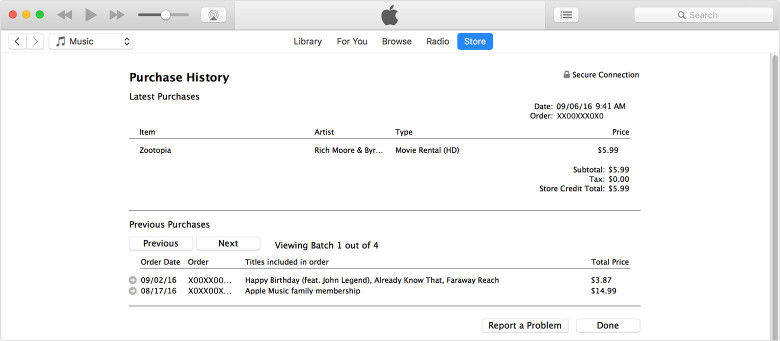
Lösung 3: So überprüfen Sie iTunes-Einkäufe ohne iTunes
Nur für den Fall, dass Sie keinen Zugriff auf einen Computer erhalten und die iTunes-Kaufhistorie ohne iTunes überprüfen möchten, hilft Ihnen diese Lösung mit Sicherheit, diesen Zweck zu erfüllen.
Schritt 1 - Starten Sie einen beliebigen Browser auf Ihrem Gerät und besuchen Sie dann den offiziellen Link - https://reportaproblem.apple.com
Schritt 2 - Als Nächstes müssen Sie sich bei Ihrer Apple ID anmelden. Geben Sie die korrekten Anmeldeinformationen ein und fertig. Sie werden zu der Seite weitergeleitet, auf der Ihr iTunes-Kaufverlauf angezeigt wird.

Zusätzliche Tipps: Wie man iTunes repariert, wird nicht angezeigt
Benutzer haben auch berichtet, dass sie manchmalkonnten nicht auf die iTunes-Kaufhistorie in der iTunes-Anwendung zugreifen, auch wenn sie die Schritte korrekt ausgeführt haben. Nun, es ist eine bekannte Tatsache, dass iTunes-Fehler jederzeit auftreten können und Sie möglicherweise keine Ahnung haben, warum ein solcher Fehler aufgetreten ist Falls Sie Probleme mit iTunes-Fehlern haben, möchten wir Ihnen ein hocheffizientes und leistungsstarkes Tool vorstellen, nämlich https://www.tenorshare.com/products/tunescare.html, mit dem Sie fast alle iTunes-Fehler ausschließen können it iTunes Sync-Probleme oder andere) mit nur einem Klick Mit diesem mächtigen Tool können Sie nicht nur iTunes-Probleme beheben, sondern auch die Leistung und Effizienz Ihrer iTunes-Anwendung optimieren Führen Sie einfach die folgenden Anweisungen aus und lassen Sie iTunes innerhalb weniger Minuten reparieren.
Schritt 1 - Starten Sie den Vorgang, indem Sie und herunterladenInstallieren von Tenorshare Tunescare auf Ihrem Computer. Klicken Sie nun auf dem Startbildschirm der Software auf die Leiste "Alle iTunes-Probleme beheben". Die Software analysiert dann alle zugrunde liegenden Probleme mit iTunes.
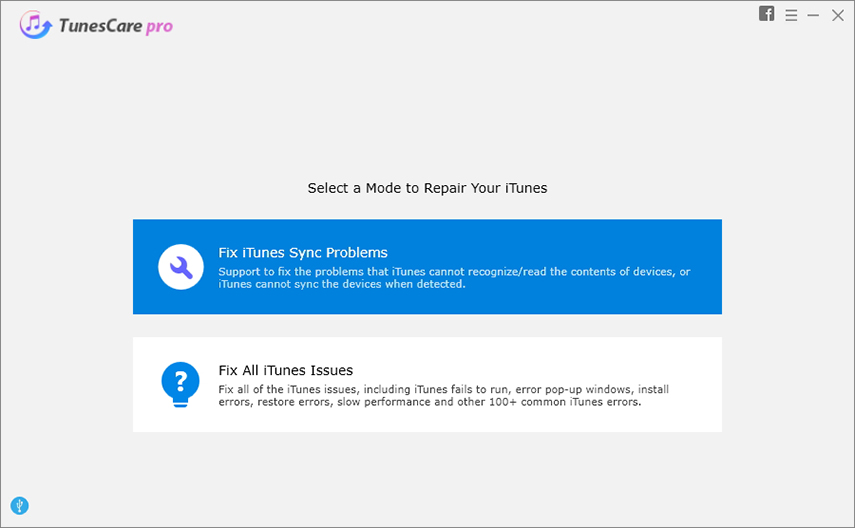
Schritt 2 - Auf dem nächsten Bildschirm wird dieDie Software bittet Sie um eine Bestätigung, um den Reparaturprozess für alle zugrunde liegenden Probleme mit iTunes zu starten. Klicken Sie auf "iTunes reparieren" und Sie sind alle sortiert.
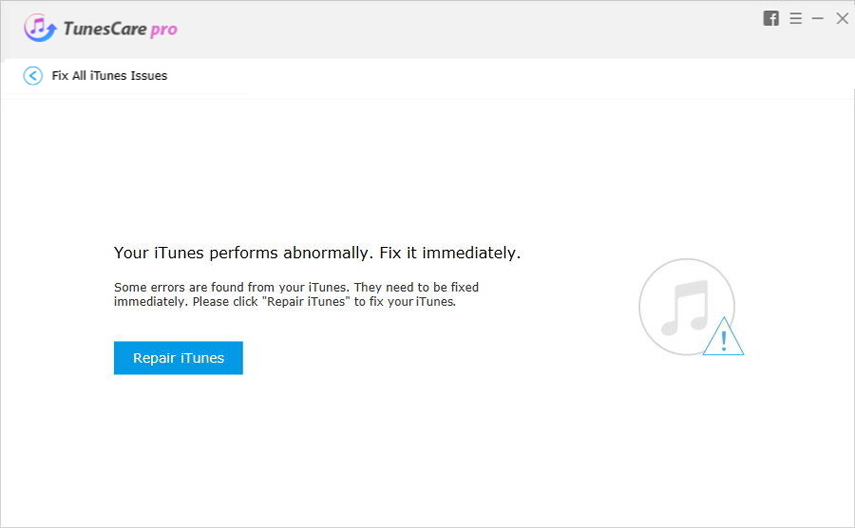
Schritt 3 - Warten Sie, bis der Vorgang abgeschlossen ist und iTunes erfolgreich repariert wurde.

Fazit
Dies waren also die drei wichtigsten Methoden, mit denen Sie Ihre iTunes-Einkäufe auf einfache Weise überprüfen können, und falls Sie mit einer Art von iTunes-Fehlern nicht weiterkommen, haben Sie jetzt die effektivste Methode, d. H. Tenorshare Tunescare um solche fehler auszuschließen und ihre arbeit mühelos zu erledigen!









